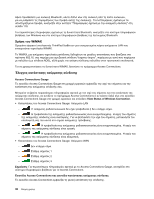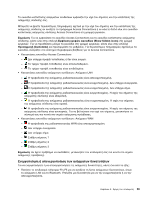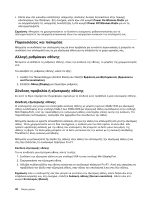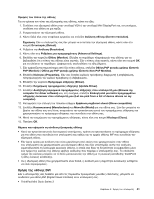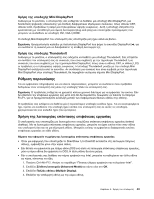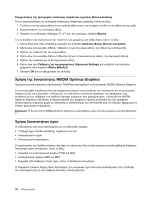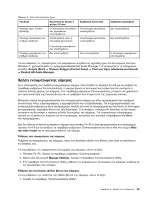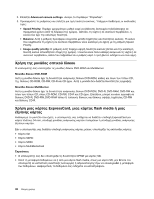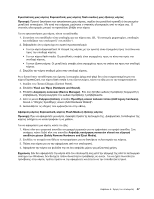Lenovo ThinkPad T430s (Greek) User Guide - Page 61
Ρύθμιση παρουσίασης
 |
View all Lenovo ThinkPad T430s manuals
Add to My Manuals
Save this manual to your list of manuals |
Page 61 highlights
Mini DisplayPort Mini DisplayPort CRT LCD plug-and-play DVI, VGA ή HDMI. Mini DisplayPort DisplayPort DisplayPort Thunderbolt Thunderbolt Thunderbolt Mini DisplayPort CRT LCD Thunderbolt Mini DisplayPort Mini DisplayPort Thunderbolt Mini DisplayPort. VGA 60 Fn+F7 combo extend desktop DirectDraw ή το Direct3D DOS DOS Intel 1 Ctrl+Alt+F12 Intel". 2 Advanced Mode OK. 3 Multiple Display). 4 2 43
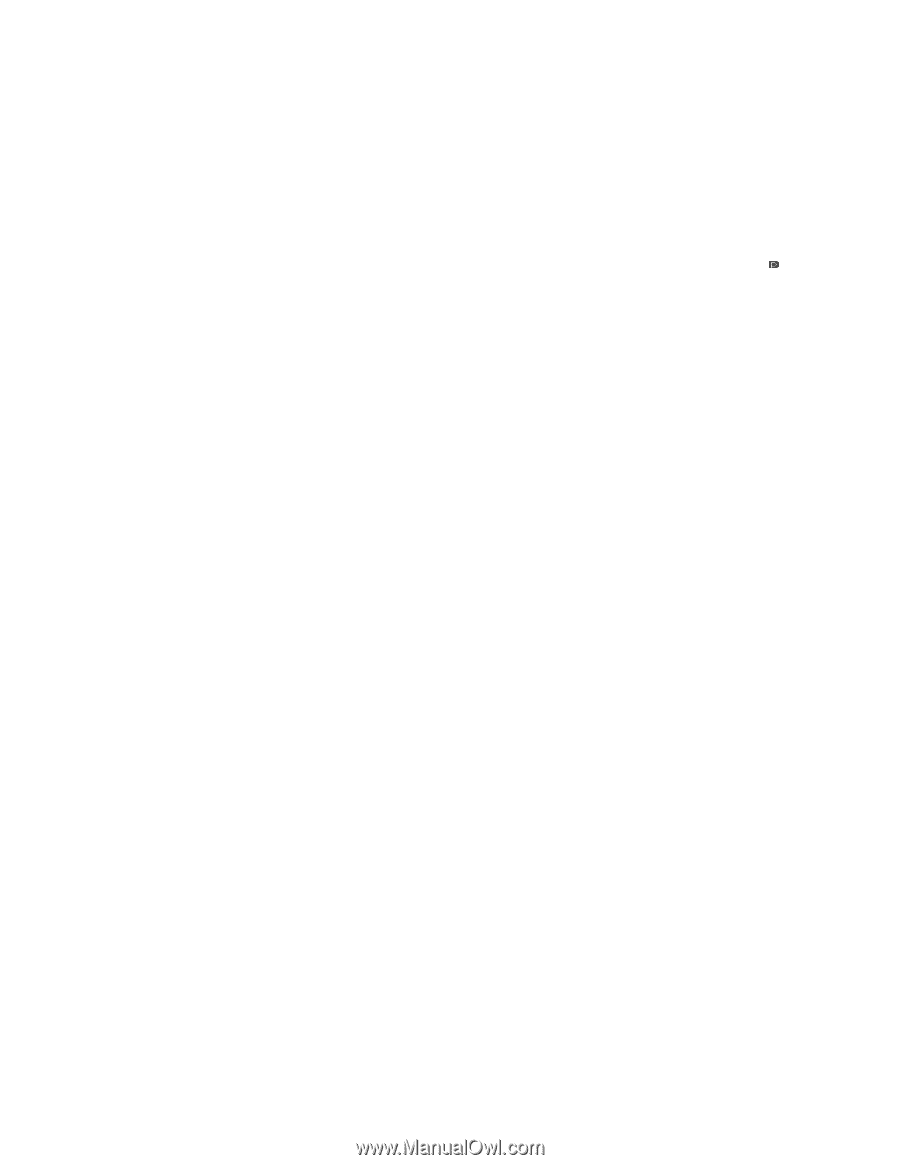
Χρήση της υποδοχής Mini DisplayPort
Ανάλογα με το μοντέλο, ο υπολογιστής σας ενδέχεται να διαθέτει μια υποδοχή Mini DisplayPort, μια
διασύνδεση ψηφιακής απεικόνισης για σύνδεση διαφορετικών εξωτερικών συσκευών, όπως οθονών CRT,
οθονών LCD, προβολέων ή ακόμη και τηλεοράσεων υψηλής ευκρίνειας. Αυτή η υποδοχή επιτρέπει την
εγκατάσταση με τοποθέτηση και άμεση λειτουργία (plug-and-play) και υποστηρίζει προσαρμογείς που
μπορούν να συνδεθούν σε υποδοχές DVI, VGA ή HDMI.
Η υποδοχή Mini DisplayPort του υπολογιστή σας υποστηρίζει ροή ήχου αλλά και βίντεο.
Σημείωση:
Χρησιμοποιήστε καλώδιο με πιστοποίηση DisplayPort που φέρει το εικονίδιο DisplayPort (
), για
να συνδέσετε τη συσκευή και να διασφαλίσετε τη σταθερή λειτουργία της.
Χρήση της υποδοχής Thunderbolt
Ανάλογα με το μοντέλο, ο υπολογιστής σας ενδέχεται να διαθέτει μια υποδοχή Thunderbolt. Σας επιτρέπει
να συνδέετε τον υπολογιστή σας σε συσκευές που είναι συμβατές με την τεχνολογία Thunderbolt ή σε
συσκευές που είναι συμβατές με την τεχνολογία Mini DisplayPort, όπως είναι οι οθόνες CRT, οι οθόνες LCD,
οι προβολείς ή οι τηλεοράσεις υψηλής ευκρίνειας. Η υποδοχή Thunderbolt μοιάζει με την υποδοχή Mini
DisplayPort ανεξάρτητα από το εικονίδιο. Αν συνδέσετε μια συσκευή που είναι συμβατή με την τεχνολογία
Mini DisplayPort στην υποδοχή Thunderbolt, θα παραχθούν αυτόματα σήματα Mini DisplayPort.
Ρύθμιση παρουσίασης
Για να εμφανίσετε πληροφορίες και να κάνετε παρουσιάσεις, μπορείτε να συνδέσετε έναν προβολέα
δεδομένων στον υπολογιστή σας μέσω της υποδοχής VGA του υπολογιστή σας.
Σημείωση:
Ο προβολέας ενδέχεται να χρειαστεί κάποιο χρονικό διάστημα για να εμφανίσει την εικόνα. Εάν
δεν βλέπετε την επιφάνεια εργασίας σας μετά από 60 δευτερόλεπτα, δοκιμάστε να πιέσετε τα πλήκτρα
Fn+F7, για να πραγματοποιήσετε εναλλαγή μεταξύ των διαφορετικών θέσεων εξόδου της οθόνης.
Ο προβολέας σας ενδέχεται να διαθέτει μία ή περισσότερες υποδοχές εισόδου ήχου. Για να αναπαραγάγετε
ήχο, πρέπει να συνδέσετε την υποδοχή ήχου combo του υπολογιστή σας σε αυτές τις υποδοχές,
χρησιμοποιώντας ένα καλώδιο ήχου (του εμπορίου).
Χρήση της λειτουργίας επέκτασης επιφάνειας εργασίας
Ο υπολογιστής σας υποστηρίζει μια λειτουργία που ονομάζεται επέκταση επιφάνειας εργασίας (extend
desktop). Με τη λειτουργία επέκτασης επιφάνειας εργασίας, μπορείτε να έχετε εικόνα τόσο στην οθόνη
του υπολογιστή όσο και σε μια εξωτερική οθόνη. Μπορείτε επίσης να εμφανίσετε διαφορετικές εικόνες
επιφάνειας εργασίας σε κάθε οθόνη.
Θέματα που αφορούν τη χρήση της λειτουργίας επέκτασης επιφάνειας εργασίας
•
Όταν μια εφαρμογή που υποστηρίζει το DirectDraw ή το Direct3D εκτελείται στη λειτουργία πλήρους
οθόνης, εμφανίζεται μόνο στην κύρια οθόνη.
•
Εάν θέλετε να εμφανίσετε μια πλήρη οθόνη DOS ενώ είστε σε λειτουργία επέκτασης επιφάνειας εργασίας,
μόνο η κύρια οθόνη θα εμφανίσει το DOS. Η άλλη οθόνη θα είναι μαύρη.
•
Εάν ο υπολογιστής σας διαθέτει την κάρτα γραφικών της Intel, μπορείτε να καθορίσετε την άλλη οθόνη
ως κύρια, κάνοντας τα εξής:
1. Πατήστε Ctrl+Alt+F12. Ανοίγει το παράθυρο “Πίνακας ελέγχου γραφικών και πολυμέσων Intel”.
2. Επιλέξτε
Σύνθετη λειτουργία (Advanced Mode)
και κάντε κλικ στο
OK
.
3. Επιλέξτε
Πολλές οθόνες (Multiple Display)
.
4. Επιλέξτε την επιθυμητή οθόνη ως την κύρια οθόνη.
Κεφάλαιο 2. Χρήση του υπολογιστή
43